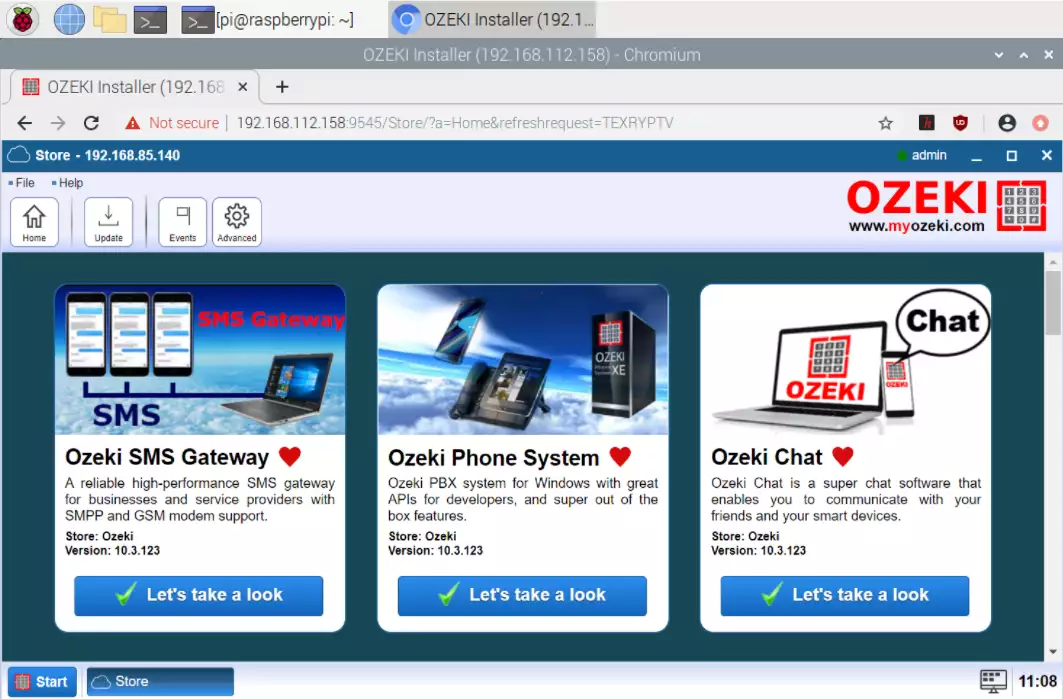Jak zainstalować Ozeki na Raspberry Pi
Na tej stronie znajdziesz szczegółowy przewodnik dotyczący konfiguracji Ozeki Installer na Raspberry Pi. Po zainstalowaniu tego oprogramowania uzyskasz dostęp do wszystkich produktów Ozeki ze sklepu aplikacji Ozeki Installer. Proces instalacji trwa około 10 do 15 minut. Ten przewodnik nie wymaga żadnej specjalistycznej wiedzy, ponieważ każda komenda wymieniona w dokumencie jest gotowa do skopiowania i wklejenia. Więc nie trać czasu i zacznijmy już teraz!
Jak zainstalować Ozeki na Raspberry Pi (Szybkie kroki)
Aby zainstalować Ozeki na Raspberry Pi:
- Pobierz system operacyjny Raspbian
- Użyj win32diskimager, aby zapisać Raspbian na karcie SD
- Włóż kartę SD do Raspberry Pi
- Uruchom system operacyjny Raspbian
- Otwórz Terminal z interfejsu graficznego Raspbian
- Dodaj repozytorium Mono do swojego systemu
- Zainstaluj Mono
- Zainstaluj Ozeki Installer
- Wpisz polecenie service ozekiinstaller status
- Przejdź do https://localhost:9545
Krok 1 - Pobierz Raspbian
Pierwszym krokiem jest pobranie systemu operacyjnego Raspbian. Można go pobrać z oficjalnej strony Raspberry Pi. Możesz przejść na tę stronę, klikając w poniższy link: https://raspberrypi.org/software/. Rysunek 1 pokazuje oficjalną stronę Raspberry Pi.
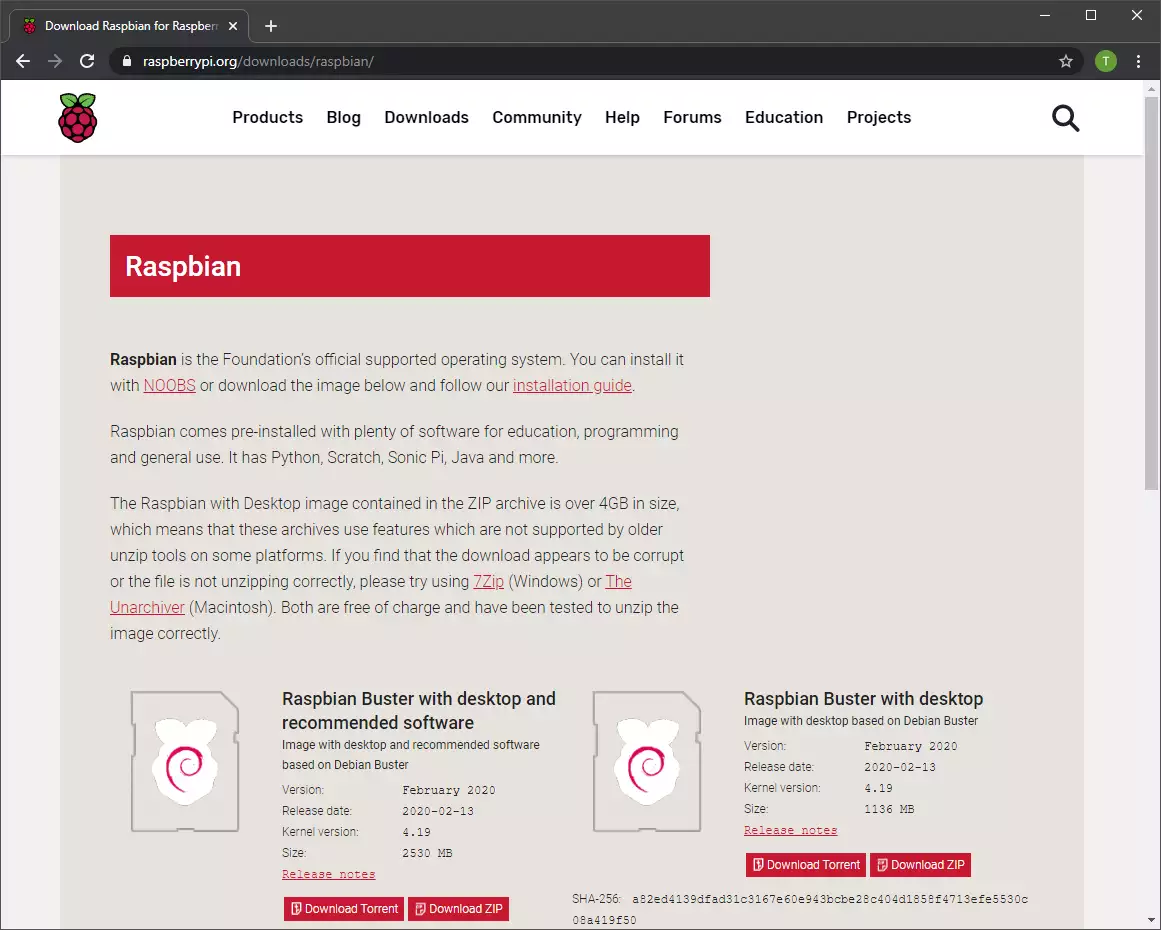
Krok 2 - Zapisz Raspbian na karcie SD
Po pobraniu systemu operacyjnego Raspbian musisz zapisać go na karcie SD. Możesz to zrobić za pomocą programu win32diskimager, który można pobrać tutaj: https://sourceforge.net/projects/win32diskimager/. W win32diskimager wyszukaj pobrany obraz Raspbian, wybierz urządzenie, a następnie kliknij Write, jak widać na Rysunku 2.
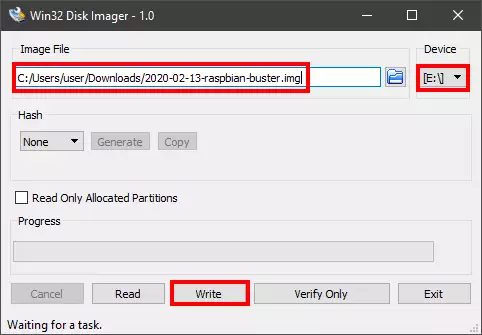
Proces zapisywania może zająć trochę czasu, ale gdy się zakończy, pojawi się małe okno dialogowe, jak pokazuje Rysunek 3. To okno informuje o powodzeniu zapisu.
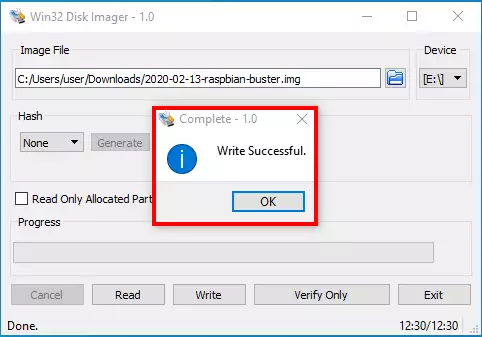
Krok 3 - Otwórz terminal
Po włożeniu karty do Raspberry Pi uruchom system. To może chwilę potrwać, ale po zakończeniu zobaczysz graficzny interfejs użytkownika systemu operacyjnego Raspbian. Kliknij przycisk terminala (Rysunek 4)
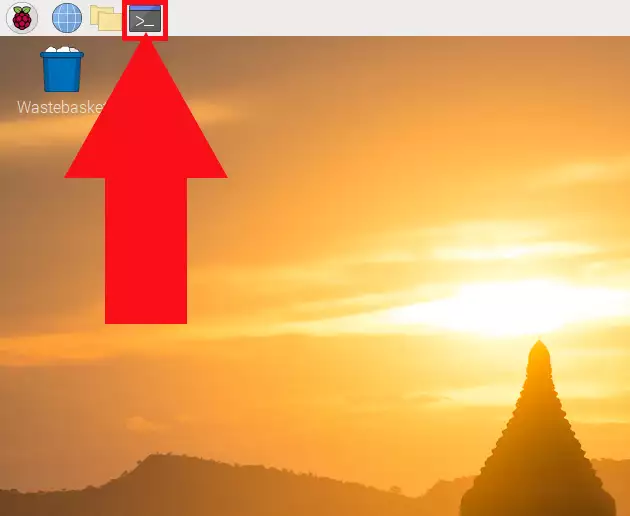
Krok 4 - Uzyskaj uprawnienia roota
Aby zainstalować oprogramowanie Ozeki i jego zależności, potrzebujesz uprawnień roota. Aby to zrobić, wpisz polecenie sudo -s na początku instalacji. To polecenie deleguje ci uprawnienia do uruchamiania wszystkich kolejnych poleceń jako root. Dzięki temu twój system operacyjny Linux nie będzie wymagał używania polecenia 'sudo' przed każdym poleceniem wymagającym uprawnień roota. Otwórz Terminal za pomocą skrótu Ctrl + Alt + T (domyślnie), a następnie wpisz następujące polecenie (pokazane na Rysunku 5).
sudo -s
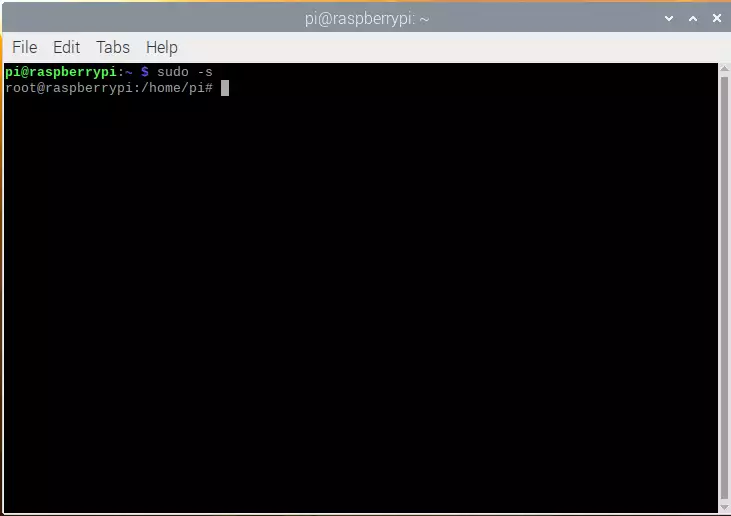
Krok 5 - Dodaj repozytorium Mono do swojego systemu
Mono to otwarta implementacja .NET Framework firmy Microsoft. Ozeki Installer wymaga go do działania. Aby móc zainstalować najnowszą wersję Mono, musisz dodać oficjalne repozytorium Mono do swojego systemu. Jeśli używasz Raspbian 10 na Raspberry Pi, możesz użyć poniższych poleceń, jak na Rysunku 6. Jeśli używasz innej wersji Raspbian, postępuj zgodnie z instrukcjami na oficjalnej stronie Mono pod adresem https://mono-project.com/download/stable/#download-lin-raspbian.
sudo apt install apt-transport-https dirmngr gnupg ca-certificates sudo apt-key adv --keyserver hkp://keyserver.ubuntu.com:80 --recv-keys 3FA7E0328081BFF6A14DA29AA6A19B38D3D831EF echo "deb https://download.mono-project.com/repo/debian stable-raspbianbuster main" | sudo tee /etc/apt/sources.list.d/mono-official-stable.list sudo apt update
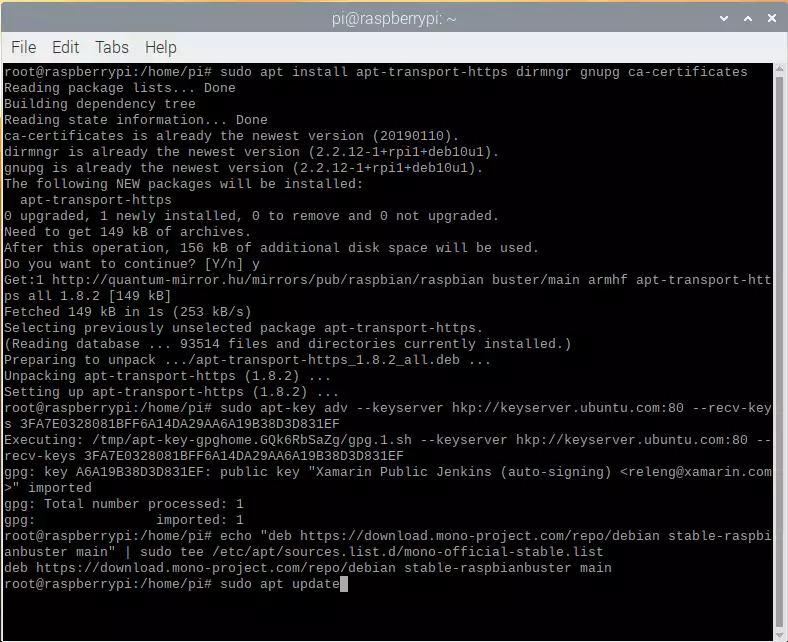
Krok 6 - Zainstaluj Mono
W poprzednim kroku dodałeś oficjalne repozytorium Mono do swojego systemu. Dzięki temu będziesz mógł zainstalować najnowszy pakiet Mono i wszystkie jego zależności, wpisując polecenie apt install mono-complete, jak na Rysunku 7. To zainstaluje wszystkie komponenty Mono. Proces instalacji może zająć kilka minut.
apt install mono-complete
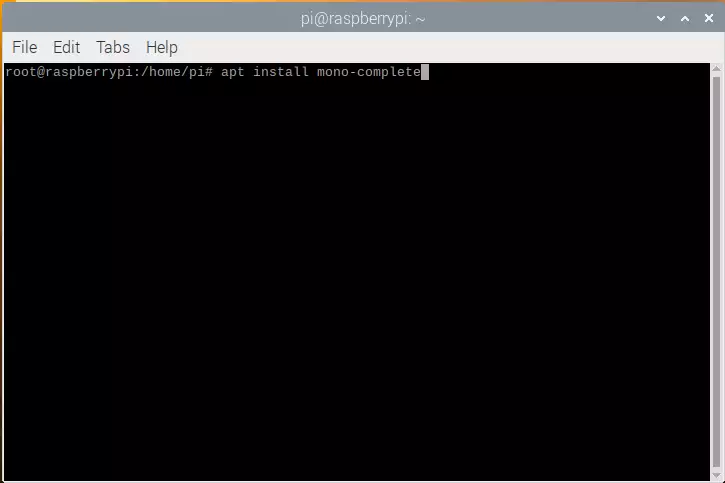
Istnieją inne zależności, które należy zainstalować, aby czysta instalacja Instalatora Ozeki przebiegła bez błędów. Te zależności to następujące pakiety: libturbojpeg0, libportaudio2, xvfb, libspeexdsp1 oraz fonts-symbola. Możesz je zainstalować, wykonując poniższą komendę. Rysunek 8 ilustruje ten krok.
apt install libturbojpeg0 libportaudio2 xvfb libspeexdsp1 fonts-symbola
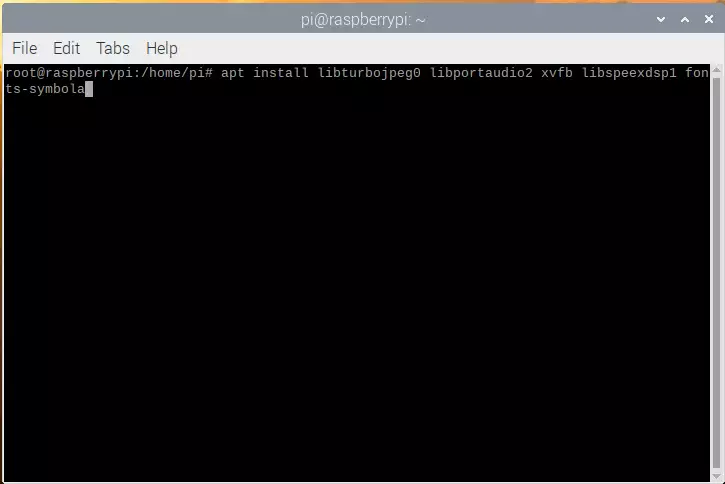
Krok 8 - Pobierz najnowszy instalator
Najnowszą wersję Instalatora Ozeki można pobrać ze strony https://ozeki-sms-gateway.com/p_727-download-sms-gateway__PL.html. Aby pobrać najnowszy pakiet dla Raspbian, należy kliknąć na link ozeki_Installer.x.x.x_all.deb, jak pokazano na Rysunku 9. Zalecamy zawsze pobieranie najnowszego pakietu oprogramowania, ponieważ zawiera on aktualne funkcje i ulepszenia.
https://ozeki-sms-gateway.com/p_727-download-sms-gateway__PL.html
Pobierz Instalator Ozeki
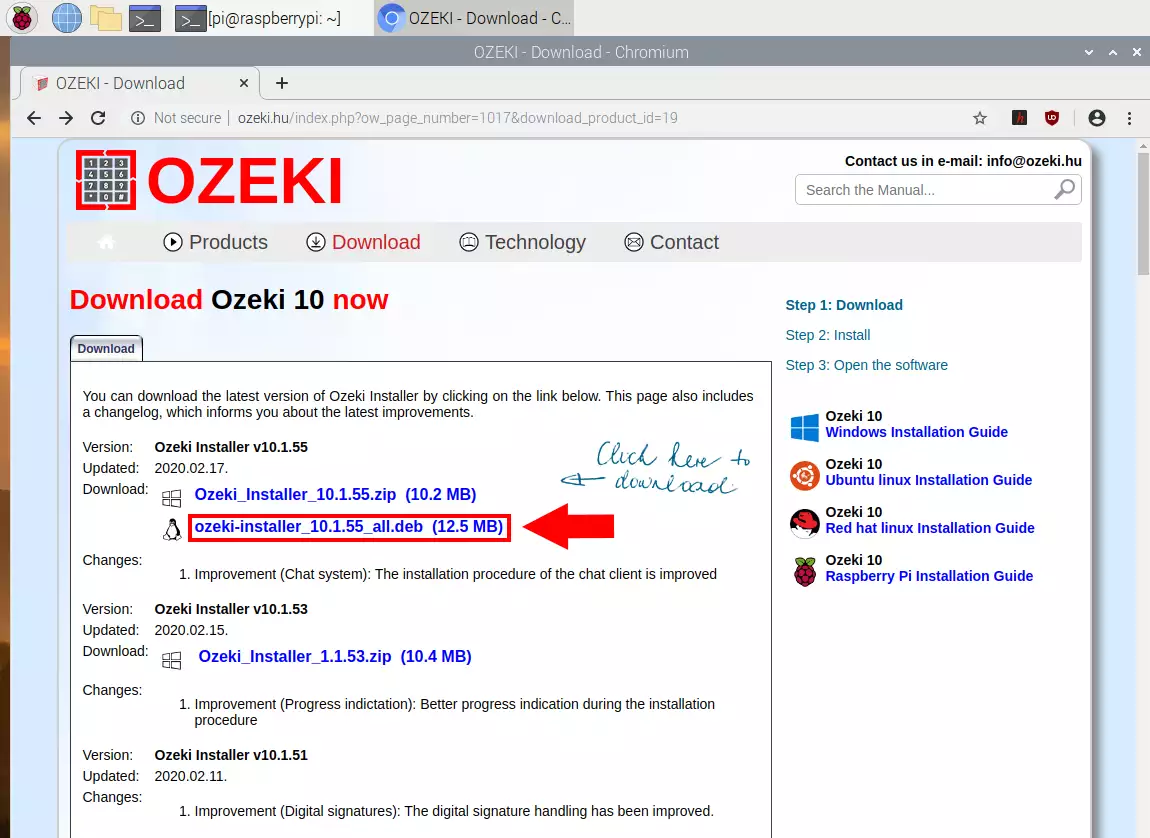
Krok 9 - Instalacja Instalatora Ozeki
W poprzednim kroku pobrałeś pakiet Instalatora Ozeki do folderu 'Downloads' w Twoim systemie (domyślnie). Przejdź do tego folderu, wykonując komendę cd Downloads/. Aby zainstalować Instalator Ozeki, wykonaj komendę dpkg -i nazwa_pakietu.db (zastąp nazwę pakietu nazwą pobranego pliku). Podczas instalacji instalator poprosi o podanie hasła dla użytkownika admin. Będzie to pierwszy użytkownik, którego możesz użyć do logowania w Instalatorze Ozeki. Przykład udanej instalacji można zobaczyć na Rysunku 10.
cd Downloads/ dpkg -i installlinux_xxxxxxxxxx_ozeki_xx.x.xx_all.deb
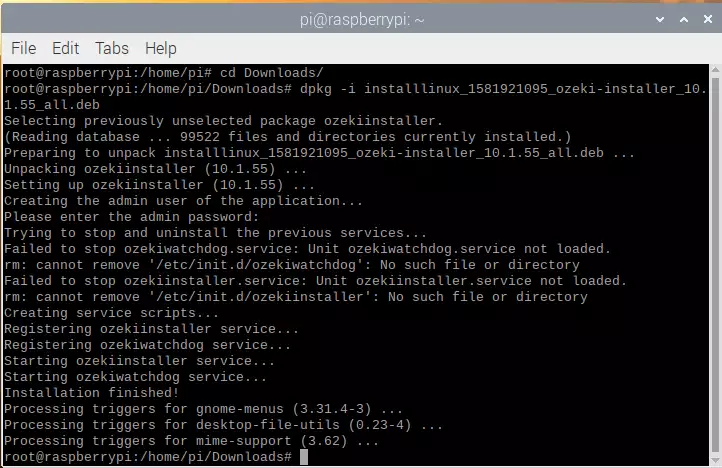
Krok 10 - Sprawdzenie usługi Ozeki
Usługi to programy działające w tle. Mogą być automatycznie uruchamiane podczas startu komputera, można je wstrzymywać i ponownie uruchamiać. Instalator Ozeki działa w tle jako usługa. Jak widać na Rysunku 11, możesz sprawdzić status usługi Instalatora Ozeki, używając komendy service ozekiinstaller status.
service ozekiinstaller status
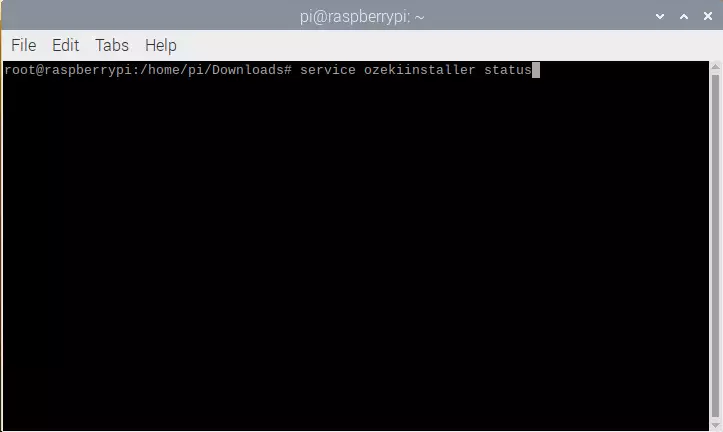
Wykonując komendę service ozekiinstaller status, możesz sprawdzić jej status. Jeśli jest aktywna (Rysunek 12), oznacza to, że działa w tle.
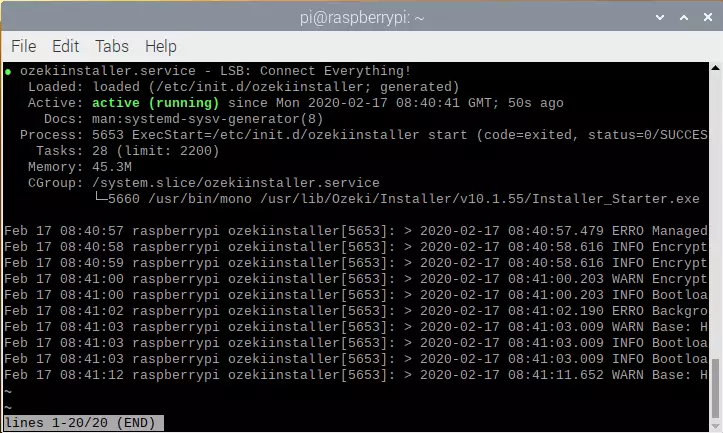
Krok 11 - Sprawdzenie programów w Instalatorze Ozeki
Instalator Ozeki można otworzyć za pomocą przeglądarki internetowej. Wystarczy ją uruchomić, wpisać localhost:9545 i nacisnąć Enter. Na stronie głównej zobaczysz sklep z aplikacjami Ozeki (Rysunek 13). Na tej stronie możesz wybierać spośród wielu produktów Ozeki, takich jak SMS Gateway, Chat, System Telefoniczny itp.